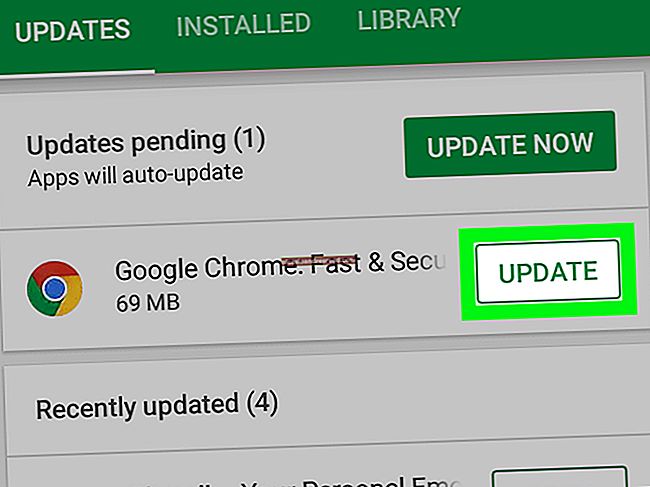Como personalizar a página nova guia no Chrome

Para a maioria das pessoas, a página Nova guia padrão no Chrome funciona perfeitamente bem para seus propósitos. Mas se você preferir escolher o que abre em uma nova guia para você, temos algumas soluções alternativas para você.
Por padrão, ao abrir uma nova guia no Chrome, você vê uma barra de pesquisa, o logotipo do Google e blocos de miniaturas dos sites que você visitou com mais frequência. No entanto, você pode personalizar um pouco a página padrão da nova guia (não muito), definir a página Nova guia como uma página em branco, escolher um URL personalizado para exibir ou instalar uma extensão que adiciona funcionalidade à página Nova guia. Continue lendo para descobrir o que funciona melhor para você.
Personalize a página padrão da nova guia
Vamos começar com a página Nova guia padrão do Chrome. O Chrome adicionará automaticamente links para páginas da web que você visita com mais frequência como blocos. A única maneira de personalizar a página padrão Nova guia é excluindo os blocos da página. Para fazer isso, mova o mouse sobre o ladrilho que deseja excluir e clique no botão “X” que fica disponível no canto superior direito do ladrilho.

Uma mensagem é exibida na parte inferior da página Nova guia informando que a miniatura foi removida. Você pode obter a miniatura de volta clicando no link “Desfazer”.

Os blocos são criados a partir do seu histórico de navegação. Quando um bloco é excluído, o link associado em seu histórico de navegação não é excluído. Portanto, se quiser restaurar todos os blocos que você excluiu, você pode fazer isso clicando no link “Restaurar tudo” na parte inferior da página Nova guia.
A mensagem e os links na parte inferior da página Nova guia desaparecem depois de um tempo, mas você pode clicar no “X” para removê-los manualmente.
Exibir uma página em branco
Se você não quiser nada na página Nova guia, pode deixá-la em branco. Existem duas extensões simples que fornecerão uma página nova guia em branco.
A extensão da página em branco da nova guia faz exatamente o que diz: quando você abre uma nova guia, ela está completamente em branco.

Atualizar: A extensão que recomendamos abaixo não está mais disponível.
A página nova guia em branco com barra de favoritos também é autoexplicativa. Ao contrário da página em branco da nova guia, esta extensão mostrará uma página em branco com sua barra de favoritos na parte superior. Mesmo se você tiver a barra de favoritos desativada (menu do Chrome> Favoritos> Mostrar barra de favoritos [não marcada]), ela mostrará seus favoritos temporariamente na página nova guia, o que pode ser útil.

Adicione o seu próprio URL
Atualizar: A extensão que recomendamos abaixo não está mais disponível. Recomendamos tentar o redirecionamento de nova guia.
Você também pode exibir um de seus sites favoritos, como How-To Geek, na página Nova guia. No entanto, este não é um recurso embutido no Chrome, então precisamos instalar uma extensão. O mais simples que descobrimos e que funciona bem é o URL da nova guia. A única permissão que esta extensão tem é “Substituir a página que você vê ao abrir uma nova guia”, portanto, esta deve ser segura. (Recomendamos anteriormente a extensão da página Substituir nova guia, mas ela não existe mais.)
Instale a extensão de URL Nova guia e clique no botão adicionado à barra de ferramentas. Selecione “Opções” no menu suspenso.

Insira o URL da página da web que deseja exibir na página Nova guia na caixa de edição e pressione Ctrl + Enter no teclado.

Na próxima vez que você abrir uma nova guia, o URL escolhido será exibido na página Nova guia.

Aprimore a página nova guia com funcionalidade adicional
Outras extensões criam suas próprias páginas Nova guia inteiramente, com recursos diferentes e muita personalização, como adicionar e reorganizar os blocos na página, exibir seus favoritos e guias fechadas recentemente e alterar o plano de fundo e o estilo da página,
Testamos várias extensões que aprimoram a página Nova Guia e encontramos uma, chamada Humble Página Nova Guia, que possui vários recursos úteis que são exibidos em uma nova guia em um layout simples e fácil de usar. Ele exibe itens como seus favoritos, sites mais visitados, aplicativos, favoritos recentes, guias fechadas recentemente e até mesmo o clima.

Instale a extensão da página Humble New Tab, abra uma nova guia e clique no pequeno ícone de chave inglesa no canto superior direito da página para acessar as Opções.

Uma janela pop-up com quatro guias é exibida no lado direito da página. A guia Configurações permite alterar as configurações na parte superior, escolher qual Conteúdo exibir na página Nova guia e especificar um local e Celsius ou Fahrenheit para o clima, se você escolher exibi-lo. Há um botão na barra de ferramentas que fornece acesso à janela pop-up Opções também.

Você pode alterar a aparência e o estilo usando a guia Aparência. Defina a fonte, as cores, o layout, os destaques e a animação. Você pode até escolher sua própria imagem de fundo.

Se você deseja usar esta extensão em outro perfil ou em outro computador, você pode fazer backup de suas configurações. Para fazer isso, clique na guia “Importar / Exportar” no pop-up Configurações. Selecione o texto na caixa Configurações de exportação, copie-o, cole-o em um arquivo de texto e salve-o. Para restaurar suas configurações, copie as configurações do arquivo de texto e cole o texto na caixa Importar configurações.

Para aqueles de vocês que têm experiência com folhas de estilo em cascata, você pode usá-los para personalizar ainda mais a aparência da página Nova guia. Para fazer isso, copie o código CSS da caixa CSS gerado, altere os valores em um editor de texto e, a seguir, copie e cole o código CSS revisado na caixa CSS personalizado.

Você também pode reorganizar os itens na página arrastando e soltando-os. Você verá uma linha preta indicando onde o item será colocado. Você pode até criar colunas adicionais arrastando e soltando um item até ver uma linha preta vertical.

Existem muitas outras extensões disponíveis na Chrome Web Store que permitem que você personalize a página Nova guia de várias maneiras. Navegue se nenhuma das opções acima se encaixar no seu estilo; você com certeza encontrará algo de que goste.